Especial UTF-8 (I)
El UTF-8 es un tipo de codificación de caracteres para Unicode que nos permite escribir nuestras páginas web y no preocuparnos por si se va a ver correctamente o van a aparecer caracteres extraños.
Las veces que he trabajado en proyectos multilenguaje es lo que hemos usado, salvo en el caso de japonés y coreano que es preferible usar el UTF-16 porque ocupa menos espacio. Eso ha hecho que me haya acostumbrado a realizar siempre los proyectos en UTF-8 y así evitar luego los problemas que puedan surgir en futuras actualizaciones o en testeos y tener luego que cambiar todo el proyecto a UTF-8.
 Si te preocupan cosas como el ancho de banda, el espacio en el servidor o los tiempos de descarga, **PngOptimizer** te enamorará.
Si te preocupan cosas como el ancho de banda, el espacio en el servidor o los tiempos de descarga, **PngOptimizer** te enamorará. A la espera de que Microsoft saque un parche para IE, dos empresas han desarrollado un parche extra-oficial para solucionar el
A la espera de que Microsoft saque un parche para IE, dos empresas han desarrollado un parche extra-oficial para solucionar el 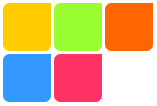 Para aquellos que quieran usar bordes redondeados y no se vean capaces de hacerlo, pueden usar varias herramientas.
Para aquellos que quieran usar bordes redondeados y no se vean capaces de hacerlo, pueden usar varias herramientas. ¿Conocéis al fontanero de Bloglines?.
¿Conocéis al fontanero de Bloglines?.